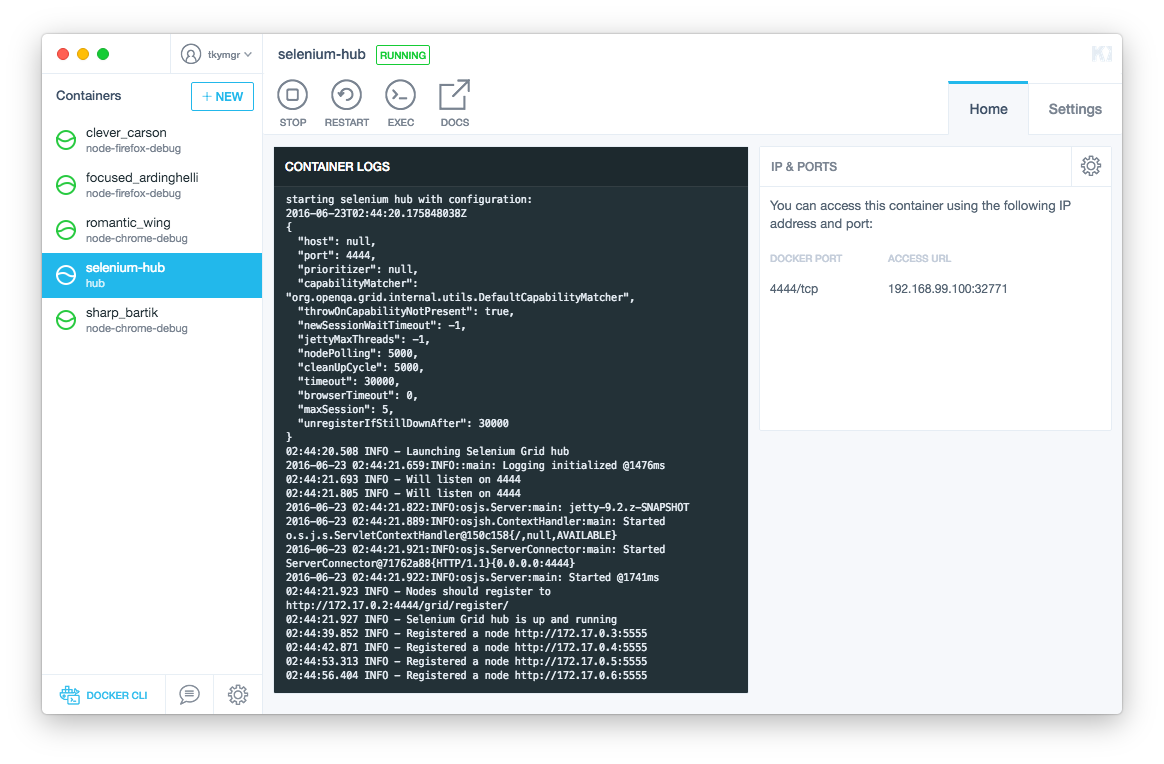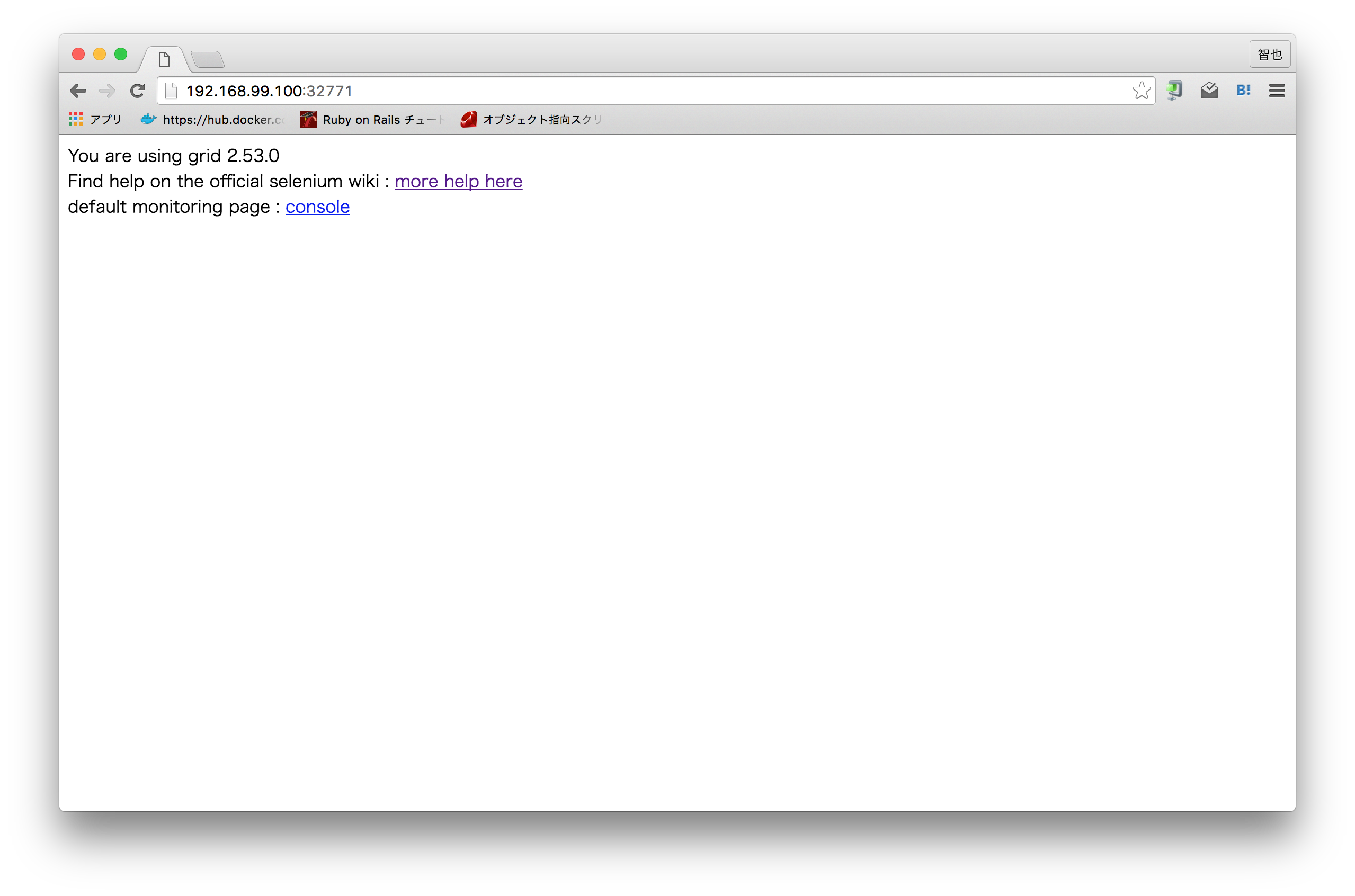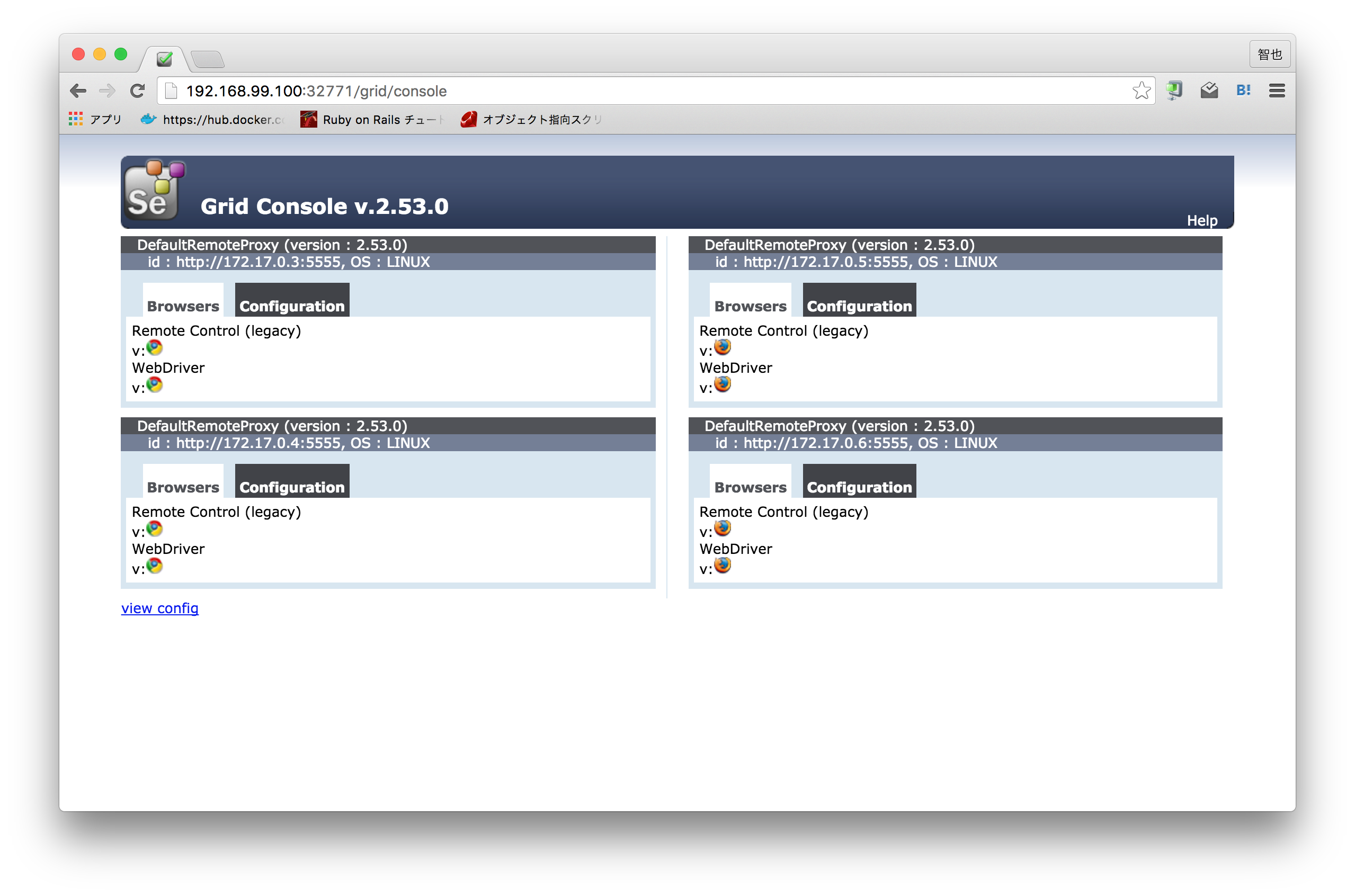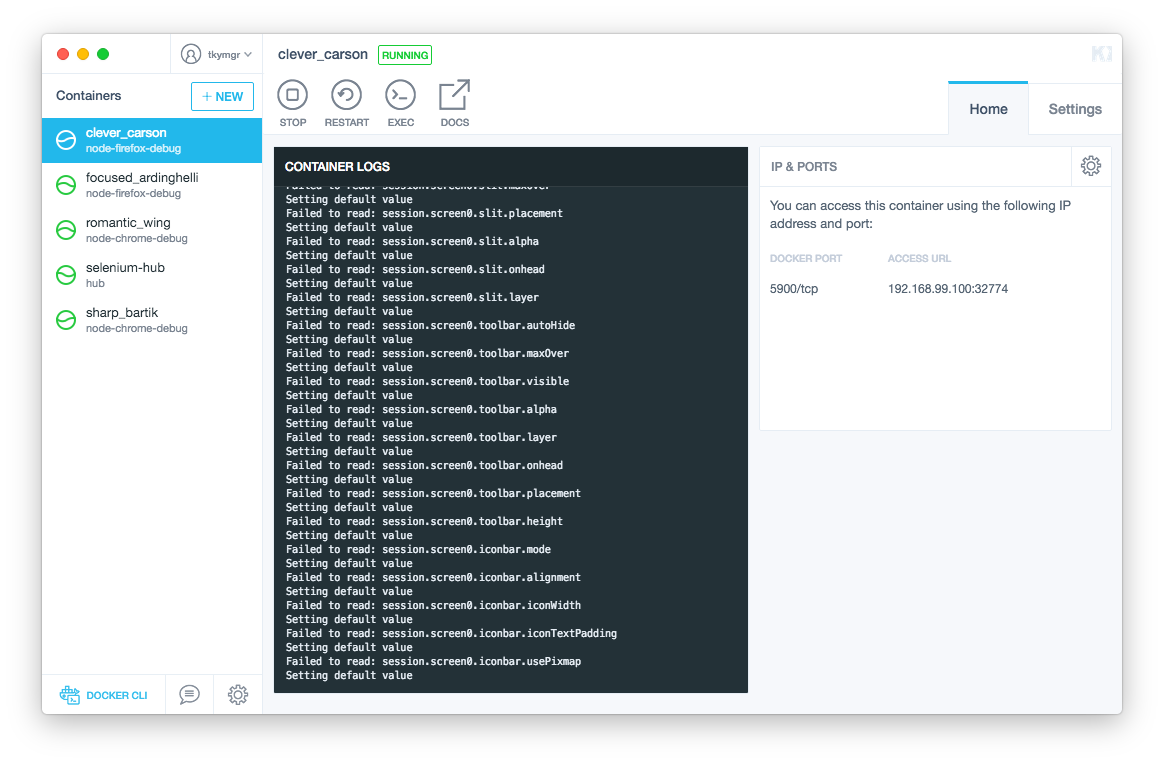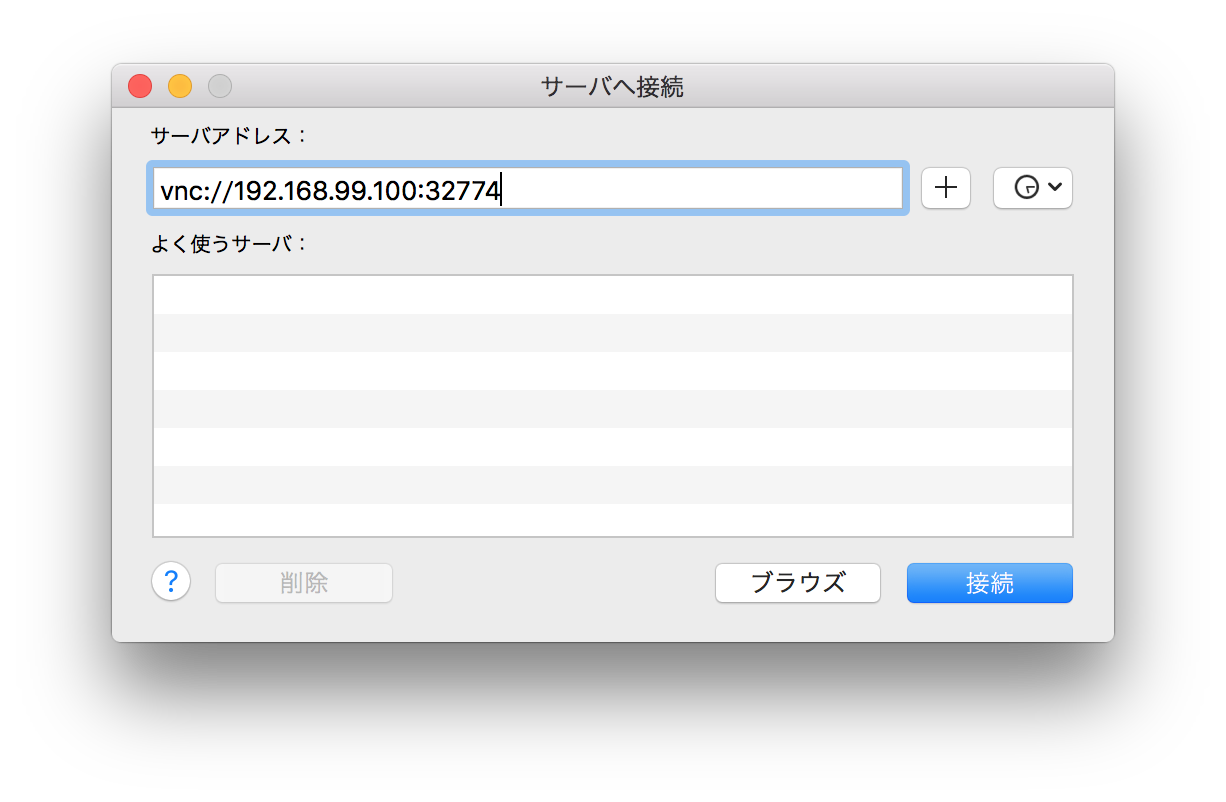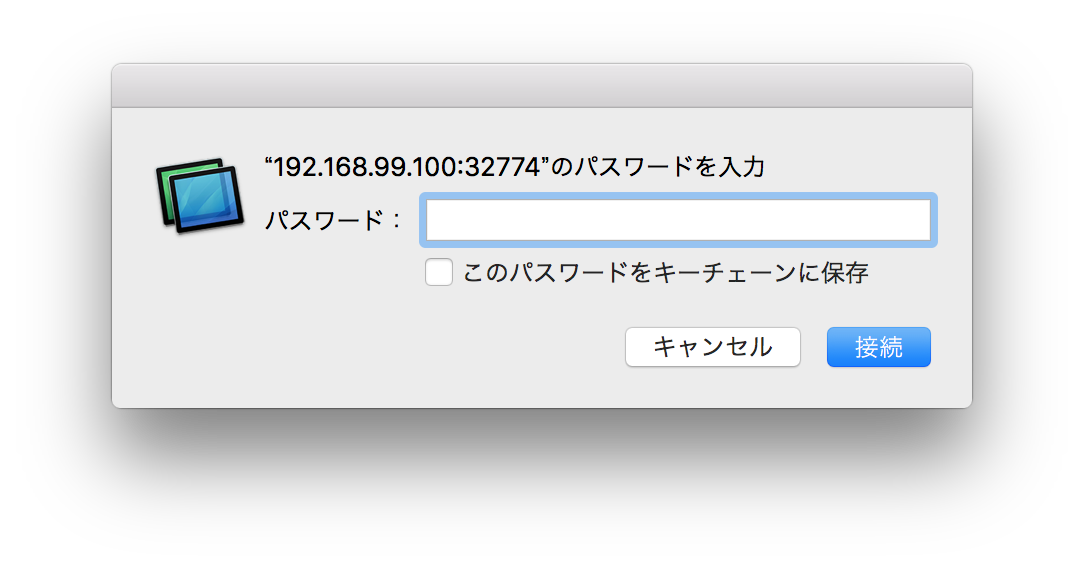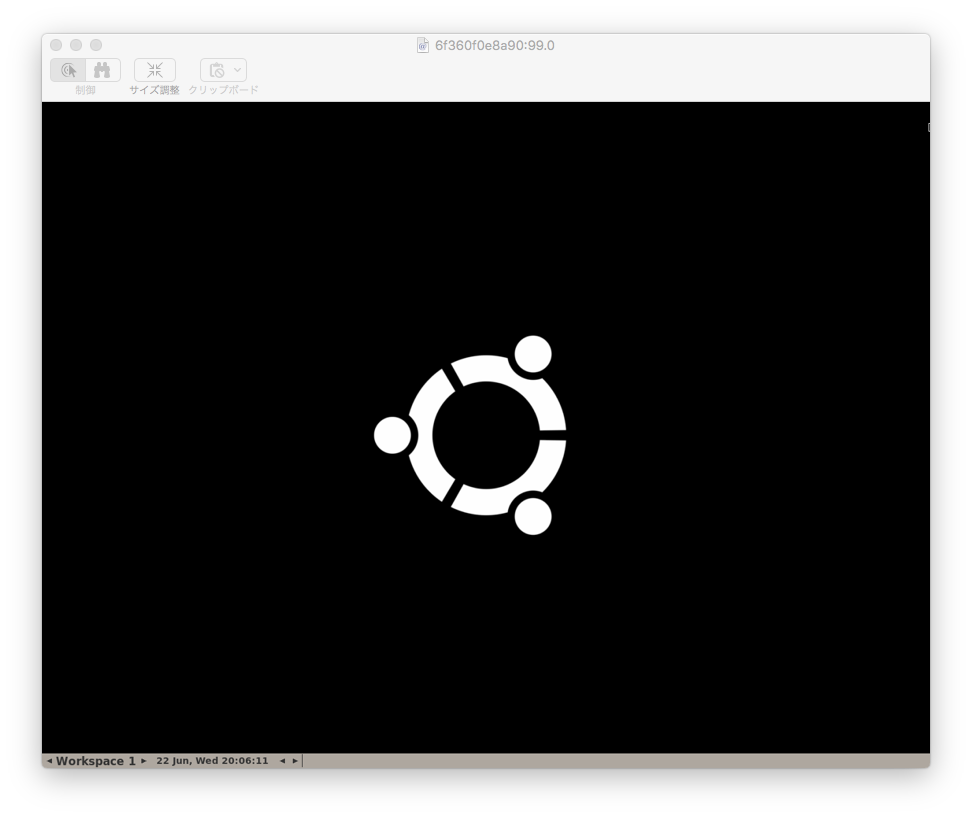dockerを使うと環境自体は簡単にできる訳です。
Hubの起動
$ docker run -d -P --name selenium-hub selenium/hub
Nodeの起動
ChromeとFirefoxをそれぞれ2ノード立ち上げます。
$ docker run -d -P --link selenium-hub:hub selenium/node-chrome-debug
$ docker run -d -P --link selenium-hub:hub selenium/node-chrome-debug
$ docker run -d -P --link selenium-hub:hub selenium/node-firefox-debug
$ docker run -d -P --link selenium-hub:hub selenium/node-firefox-debug
Hubの稼働確認
Kitematicで見てみるとこんな感じになってるはず。
HomeタブのIP&PORTに記載されているURLにアクセスしてみると
となるので、consoleというリンクをクリック
ちゃんと計4つのノードが接続されております。
Nodeの稼働確認
各ノードの状況を確認するには、Kitematicを開いて、確認したいノードを選択し、HomeタブのIP&PORTを見てみます。
Finderを立ち上げて、Command(⌘)+Kを押します。
サーバアドレスのとこに、URLを転記して、接続ボタンを押します。
パスワードを要求されますので、「secret」と入れて、接続ボタンを押します。
これで、ノードが見れますので、テストスクリプトを流すと、この画面上にブラウザが開かれて動き出すことでしょう。